Docker----在Docker中部署Asp.net core2.1以及修改发布
本篇文章主要是如何在Docker容器中运行ASP.NET Core应用程序,以及修改系统之后,发布更新。本文章采用自定义的Docker文件
系统要求:
1.服务器或本地已经安装docker
一、创建一个Asp.Net Core 2.1 Web应用(若可以熟练创建项目,可忽略此节)
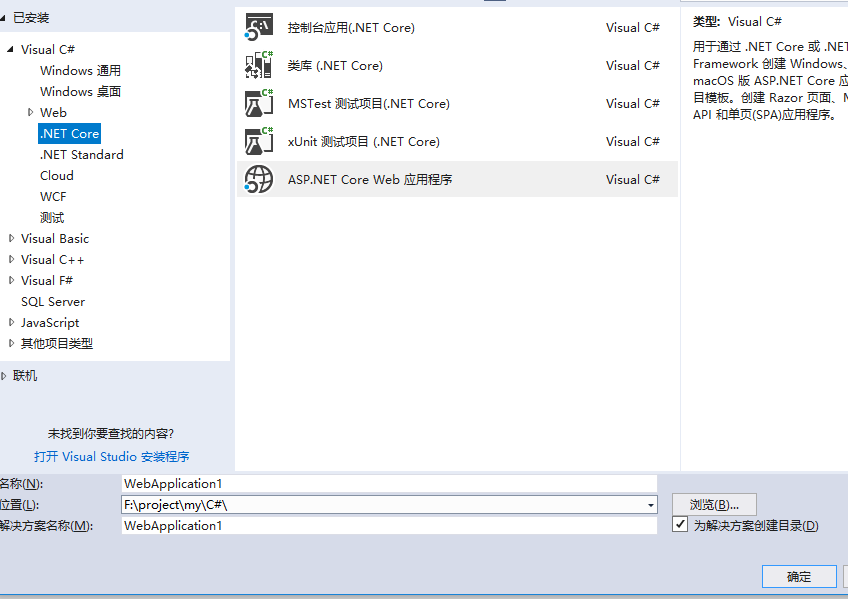
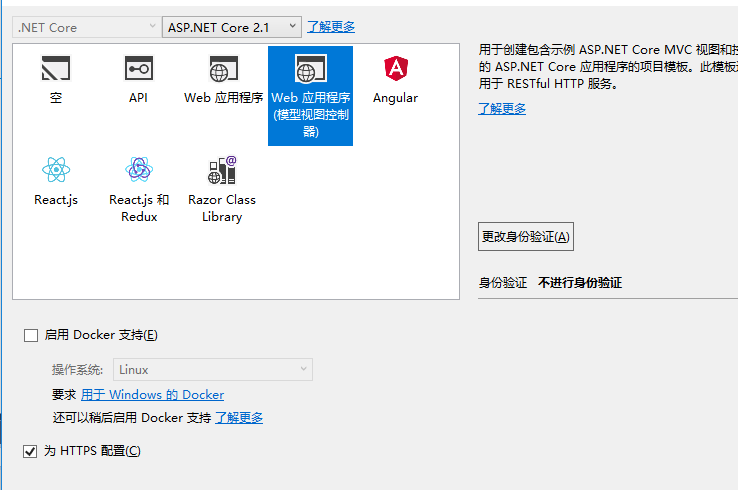
注意这里没有勾选 “启动Docker支持”
二、创建Docker文件
项目创建完成之后,在项目的根目录下,添加一个Dockerfile文件,注意文件名。
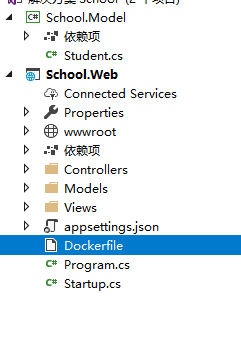
在Dockerfile文件中,添加如下内容
# 添加基础镜像
FROM microsoft/dotnet:2.1-aspnetcore-runtime
#容器中系统的工作空间
WORKDIR /app
#拷贝当前文件夹下的文件到容器中系统的工作空间
COPY . /app #设置Docker容器对外暴露的端口
EXPOSE 80
#容器中使用 ["dotnet","系统启动的dll"] 来运行应用程序
#使用ENTRYPOINT ["dotnet","系统启动的dll"]
#或使用 CMD ["dotnet","系统启动的dll"]
ENTRYPOINT ["dotnet", "School.Web.dll"]
修改Dockerfile文件属性
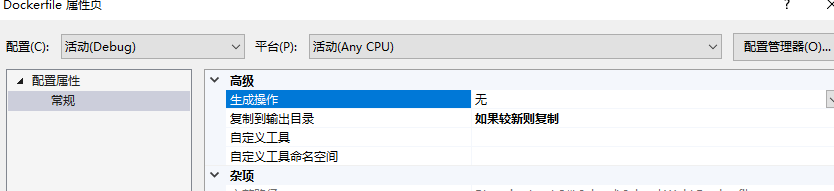
三、发布应用程序
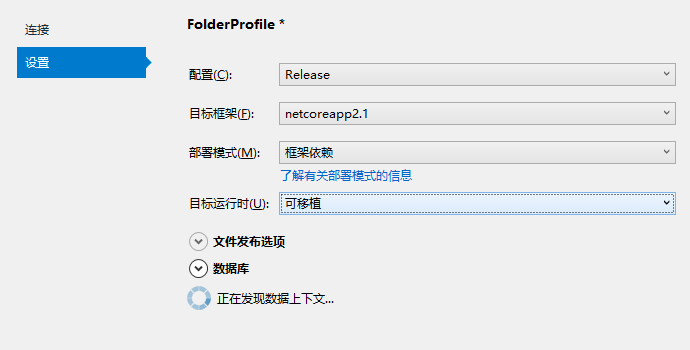
注意在发布的设置,目标运行时为可移植,我曾经设置为winX64发现运行时启动不起来的问题
四、发布应用程序到服务器上
使用FTP或其他工具,将应用程序上传到服务器上。如,我使用FileZilla,将文件上传到/home/ubuntu/work/project/csharp/school文件夹下。
五、创建镜像
在应用程序的目录下:/home/ubuntu/work/project/csharp/school(根据自己情况而定,也就是服务器上Dockerfile所在目录),执行生成镜像命令。
docker build -t school:1.0.0 .
注意镜像名称后边的 . (school:1.0.0是标识镜像名称和版本信息)
此时将下载Asp.Net Core 2.1-aspnetcore-runtime 基础镜像,并运行Dockerfile中的后续指令
六、创建并启动容器
docker run --name=school -d -p 8000:80 -v /home/ubuntu/work/project/csharp/school:/app school:1.0.0
注意此处-v,将文件挂载到服务器宿主机上,便于后续更改时,可以直接重启生效
当成功执行之后,会输出school(容器名称),这时候可以通过 docker ps -a 查看容器是否启动正常。当容器状态显示为UP时,表示启动成功。
在本地输入服务器IP地址+8000端口,成功看到系统正常运行了。
七、应用程序更新及发布
项目正常启动之后,尝试修改项目的View页面或Controller,然后重新发布之后,将更新上传至服务器对应的项目文件夹(/home/ubuntu/work/project/csharp/school)。
执行命令,使项目更新:
docker restart school
浏览器中刷新页面查看更新
八、错误排查
1.当启动容器是发现容器状态为Exit时,通过命令: docker logs school 查看容器启动中的错误。
2.可对照上述过程中的各个注意点一一排查。
,
Docker----在Docker中部署Asp.net core2.1以及修改发布的更多相关文章
- 在Docker中部署Asp.net core2.1以及修改发布
https://blog.csdn.net/sd7o95o/article/details/80809734 本篇文章主要是如何在Docker容器中运行ASP.NET Core应用程序,以及修改系 ...
- Docker 在容器中部署静态网站
Docker 在容器中部署静态网站 在容器中部署静态网站 设置容器的端口映射 run -P``--publish-all=true|false:容器暴露的所有端口进行映射 -p``--publish= ...
- 深度理解IIS下部署ASP.NET Core2.1 Web应用拓扑图
原文:深度理解IIS下部署ASP.NET Core2.1 Web应用拓扑图 IIS部署ASP.NET Core2.1 应用拓扑图 我们看到相比Asp.Net, 出现了3个新的组件:ASP.NET Co ...
- 【续集】在 IIS 中部署 ASP.NET 5 应用程序遭遇的问题
dudu 的一篇博文:在 IIS 中部署 ASP.NET 5 应用程序遭遇的问题 针对 IIS 部署 ASP.NET 5 应用程序的问题,在上面博文中主要采用两种方式尝试: VS2015 的 Publ ...
- 如何在IIS6,7中部署ASP.NET网站
http://www.cnblogs.com/fish-li/archive/2012/02/26/2368989.html 阅读目录 开始 查看web.config文件 在IIS中创建网站 IIS6 ...
- 如何在IIS6,7中部署ASP.NET网站(转载)
查看web.config文件 web.config通常会放在网站的根目录,这个文件中包含了一最重要的网站运行参数.比如: connectionStrings,httpHandlers,httpModu ...
- 在IIS中部署Asp.Net网站
在IIS中部署Asp.Net网站 1.添加IIS或者删除IIS,在控制面板=>程序和功能=>打开或关闭功能 启动iis,右键计算机=>管理=>服务和应用程序=>Inter ...
- 在IIS6,7中部署ASP.NET网站[转]
阅读目录 开始 查看web.config文件 在IIS中创建网站 IIS6 添加扩展名映射 IIS6 无扩展名的映射 目录的写入权限 SQL SERVER的配置 在IIS7中部署ASP.NET程序 8 ...
- 在IIS6,7中部署ASP.NET网站
查看web.config文件 ASP.NET网站与一般的桌面程序不同,不是拷贝过来就能运行的(数据库连接除外). 要想运行它,通常需要一些配置过程.但是,我们到底需要配置什么呢?答案是:查看web.c ...
随机推荐
- 015模块——起别名
1.import起别名:通过as关键字可以给模块起别名: 模块名一旦起别名,原模块名就不能再使用 2.起别名的作用:①可以简化模块名字 import mmmmmmmmmmm3 as my_m3 pri ...
- [转载] .NET 中可以有类似 JVM 的幻像引用吗?
近日发现一篇不错的文章,文中列举了一些 GC 场景,探讨了 在 .NET 中是需要实现像 JVM 的中的幻像引用.有人质疑其不切实际,也有像 Ayende 大神一言不合就自己做了个 demo. Do ...
- -bash: fork: Cannot allocate memory 问题的处理
今天生产机器突然无法登录了,正好有一个用top挂着,但是退出top,执行任何命令都报-bash: fork: Cannot allocate memory,但是查看内存还是有很多空闲,然后在百度上查了 ...
- freeCodeCamp中一些有趣的方法
1. 过滤对象(找到数组中(collection)与之(source)匹配对象,过滤掉数组中(collection)不匹配对象) function where(collection, source) ...
- vscode常用插件
vscode写JS/html/css是比较适合的,因为轻量级. 只是需要一些插件来完善VSCODE功能,感觉VSCODE就是要靠插件的,不然的话,只是一个高级的代码编辑器.可能比editplus&qu ...
- App自动化(1)--Appium-Android环境搭建
本次笔记记录Appium-Android环境搭建,主要实现在windows上通过python编写脚本来实现模拟器上安装的app自动化测试. 主要步骤:安装node.js,配置JDK环境,配置Andro ...
- 关于rocketmq的配置启动
#集群名称brokerClusterName=rocket-nameserver#broker-a,注意其它两个分别为broker-b和broker-cbrokerName=broker-a#brok ...
- rocketmq 启动和停止命令
A启动server: nohup sh mqnamesrv &A启动broken: nohup sh mqbroker -c /opt/rocketmq432/conf/2m-noslave/ ...
- express起一个代理服务器,webpack-dev-server同时起多个
由于系统业务比较复杂,微前端(多页应用)实现期望用一个app一个webpack的形式,这样可以更好隔离,而且每个app的webpack config可以定制. Nginx在前端项目中安装比较麻烦,所以 ...
- 老男孩Python全栈学习 S9 日常作业 012
1.斐波那契数列用递归实现:问第n个斐波那契数是多少 def fbnq(n): if n == 0 or n == 1: return 1 else: return fbnq(n-1)+fbnq(n- ...
